
Gabe Newell Chi è Gabe Newell e perché i giocatori se ne prendono cura? Chi è Gabe Newell e perché i giocatori si prendono cura di loro? In ogni area della tecnologia, abbiamo i prestanome. Per il desktop, il laptop e ora anche gli smartphone, Bill Gates e Steve Jobs dovrebbero essere entrambi nomi che suonano le campane. Per il nostro Internet e il social networking, qualcuno ... Leggi di più e il resto del team di Valve è stato molto buono con Steam. Non solo l'hanno usato per spingere fuori alcuni dei migliori giochi per PC 4 siti dove è possibile scaricare vecchi giochi per PC per 4 siti gratuiti dove è possibile scaricare vecchi giochi per PC gratuitamente Vuoi provare a scaricare alcuni vecchi giochi per PC gratuitamente? Ecco i siti dove puoi trovare i migliori giochi di un tempo, da scaricare gratuitamente! Leggi altro nella storia, ma ora è lo scaffale della libreria che ogni giocatore utilizza per organizzare la propria raccolta.
Tuttavia, sei sicuro di ottenere il massimo dal tuo client Steam? Se non stai attento, ci sono alcune funzioni e strumenti davvero utili che potresti guardare oltre. In questo articolo, vorrei mettere in mostra cinque che sono particolarmente importanti.
Backup e ripristino giochi
Se sei come me, hai qualche centinaia di giochi Steam. Alcune centinaia di giochi Steam possono sommarsi a poche centinaia di gigabyte di spazio. È molto necessario riscaricarsi in caso di cambio di desktop.
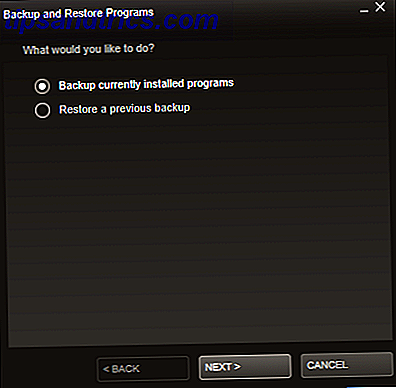
Attraverso un'opzione nel menu a discesa Steam, puoi eseguire il backup o ripristinare i tuoi giochi. Questo ti permetterà di creare un archivio compresso Qual è il miglior metodo di compressione dei file? MakeUseOf Test Zip, RAR e altro Qual è il miglior metodo di compressione dei file? MakeUseOf Test Zip, RAR e altro La compressione dei file è un'attività importante e comune che gli utenti richiedono frequentemente ai loro computer. Ridurre le dimensioni di un file facilita l'invio di e-mail o il posizionamento su un'unità flash. Riduce inoltre l'utilizzo della larghezza di banda e ... Leggi di più su qualsiasi importo scaricato al momento (purché sia aggiornato alla versione più recente).

Un problema immediato che ho con questa interfaccia è il fatto che devi selezionare manualmente i tuoi giochi uno per uno. Sarebbe un po 'meno noioso se ci fosse un'opzione per selezionare tutti i tuoi giochi, ma è decisamente meglio di niente.

Successivamente, è possibile selezionare una posizione di backup, un nome di file di backup e le dimensioni del file di ciascuno dei file compressi. Se stai eseguendo il backup di diversi giochi, Steam lo dividerà in più file (divisi per adattarsi a un CD o DVD). Puoi anche inserire una dimensione divisa personalizzata.
Una cosa che dovrei menzionare è che, se stai eseguendo il backup di diversi giochi, vorrai rinominare il file di backup (come predefinito, include il nome di ogni singolo gioco). Il file system di Windows Da FAT a NTFS To ZFS: File system demistificati [MakeUseOf Explains] Da FAT a NTFS To ZFS: File system demistificati [MakeUseOf Explains] Sai davvero cosa fa il tuo disco fisso ogni volta che leggi un file da esso o scrivi uno ad esso? I nostri dischi rigidi ora possono immagazzinare enormi quantità di dati, e questo enorme spazio ... Read More non può gestire nomi di file così grandi.
Cambio di visualizzazione della libreria
Nascosto in bella vista è uno dei migliori metodi per vivere al meglio la tua collezione di giochi Steam. Cambiare la vista della tua libreria all'interno del client sta cambiando il modo in cui guardi Steam.

L'impostazione predefinita è la vista dettagliata, ma Steam offre anche un elenco e un'opzione di griglia. La vista elenco mostra dettagli estesi sul gioco, come il Metascore e l'ultima volta che hai giocato, e la vista griglia è un approccio più visivo che ti permette di usare tessere grandi che rappresentano ciascun gioco.

Nella vista griglia, c'è un cursore nella parte superiore che ti permetterà di ridimensionare le tessere.
Aggiungi giochi non Steam
Ci sono molti giochi che non sono disponibili su Steam, ma puoi comunque aggiungerli a Steam. L'aggiunta di giochi non Steam alla tua libreria lo trasforma nell'ultima risorsa di gioco. È il tuo desktop per i giochi.
Aggiungere un gioco non Steam è semplice come scegliere di farlo dal menu a discesa Giochi e quindi selezionare le caselle accanto a un elenco di tutte le applicazioni che hai attualmente installato.

Se non vedi un gioco che stai cercando di aggiungere in questo elenco, puoi aggiungerli manualmente tramite il pulsante Sfoglia ..., che ti permetterà di esplorare il tuo disco rigido.
L'aggiunta di giochi non Steam a Steam consentirà ai tuoi amici di vedere che sei in gioco e che li stai giocando. Sfortunatamente, non tiene traccia del tempo che trascorri giocando a questi giochi.
Cambiare le pelli
Una caratteristica di cui la maggior parte non è a conoscenza, lo skining di Steam è diventato un po 'più difficile nelle versioni più recenti del client. Uno dei siti più popolari per skin di Steam, skinyoursteam.com, ha recentemente iniziato a reindirizzare gli utenti al sito Web ufficiale di Steam. Le buone notizie? La migliore pelle di Steam è ancora là fuori e disponibile!

Se stai installando skin che hai trovato sul Web, potrai accedervi tramite la scheda Interfaccia delle tue impostazioni. Tuttavia, Metro for Steam si presenta come una semplice installazione standalone.

È sicuramente una delle skin più eleganti che troverai disponibile, specialmente per quelli di voi che utilizzano Windows 8.
Proprietà di gioco individuali
Facendo clic con il pulsante destro del mouse su un gioco nella libreria e selezionando Proprietà, si ottengono numerose informazioni e impostazioni con cui lavorare, ma sembra che poche persone lo sappiano e lo utilizzino.

La scheda Generale ti consente di attivare la Sovrapposizione Steam specifica per un particolare gioco. Puoi anche assegnare opzioni di avvio avanzate e creare un collegamento sul desktop da questa scheda.

La scheda Aggiornamenti e File locali ti consente di controllare il modo in cui il gioco si espande e opera sul tuo disco rigido. Tramite questi menu, è possibile determinare se il gioco debba essere aggiornato automaticamente ed è possibile sfogliare o eseguire immediatamente il backup dei file locali del gioco.

C'è anche una scheda Betas per la maggior parte dei giochi, che ti permetterà di optare per programmi beta speciali di cui molte persone non sono nemmeno a conoscenza o di cui non hanno mai sentito parlare.
Conclusione
Non lasciare nulla di intentato quando stai esplorando il client Steam. Steam è il tipo di software menzionato accanto a powerhouse come Dropbox e iTunes, ed è qualcosa che userai molto spesso se sei un giocatore. Perché non ottenere il massimo da esso?
Conosci altri segreti interessanti o impostazioni nascoste che possono aiutarci a sbloccare il client Steam? Condividi quelli con me nei commenti qui sotto!


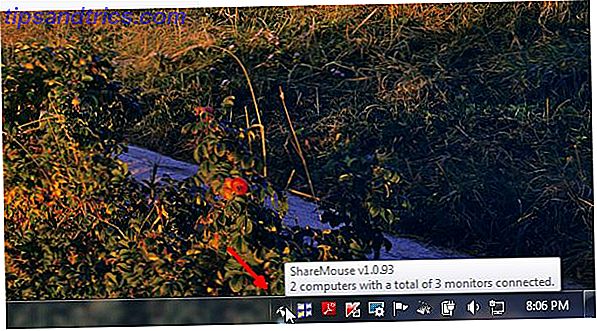
![Naviga e organizza le note di testo sul tuo computer con KeepNote [Cross-Platform]](https://www.tipsandtrics.com/img/windows/187/navigate-organize-text-notes-your-computer-with-keepnote.jpg)